Afgezien van de naam bracht macOS Sierra een aantal wijzigingen met zich mee. Niet alleen wat betreft de functies die het heeft toegevoegd, maar ook wat betreft de dingen die het heeft verwijderd. Een van deze wijzigingen is dat u geen apps kunt openen die zijn ontwikkeld door niet-geïdentificeerde ontwikkelaars op macOS Sierra. Tenminste, niet rechtstreeks. Dus als je een app van een onbekende ontwikkelaar wilt gebruiken, heb je bijna pech. Bijna. In deze handleiding vertel ik je hoe je apps van niet-geïdentificeerde ontwikkelaars op macOS Sierra kunt uitvoeren. Dus lees verder!
macOS Sierra: wat is er veranderd?
Voorheen hadden gebruikers in OS X El Capitan de mogelijkheid om de Mac Gatekeeper-voorkeuren te wijzigen in "Sta apps van overal toeMacOS Sierra heeft dit echter veranderd. Je hebt nu alleen de opties om ofwel apps toestaan uit de App Store, of uit de App Store en geïdentificeerde ontwikkelaars. 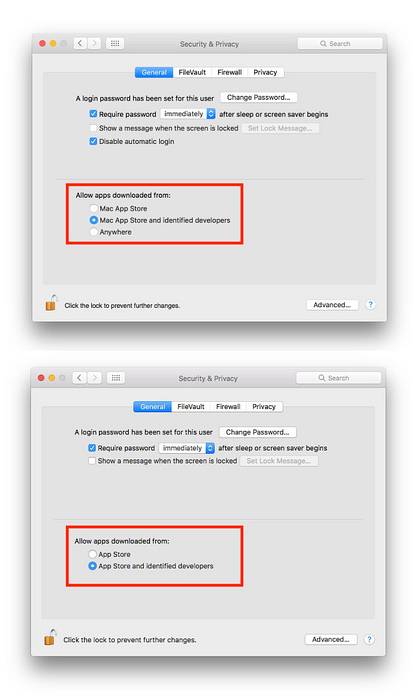
Er is echter nog steeds een manier om apps van derden van niet-geïdentificeerde ontwikkelaars op uw Mac met macOS Sierra te starten.
Openen van onbekende apps in macOS Sierra
Opmerking Houd er rekening mee dat het meestal niet wordt aanbevolen om apps van niet-geïdentificeerde ontwikkelaars te gebruiken. Installeer dergelijke apps alleen als u er absoluut zeker van bent dat het geen schadelijke apps zijn. Noch Apple, noch Beebom kunnen verantwoordelijk worden gehouden als u een schadelijke app downloadt en uw systeem in gevaar brengt. Gebruik gezond verstand.
Dus, hoe kun je apps van niet-geïdentificeerde ontwikkelaars openen? Het is eigenlijk niet zo moeilijk. Volg gewoon de onderstaande stappen. Ik gebruik GIMP als een voorbeeldapp die niet kan worden geopend omdat deze afkomstig is van een niet-geïdentificeerde ontwikkelaar.
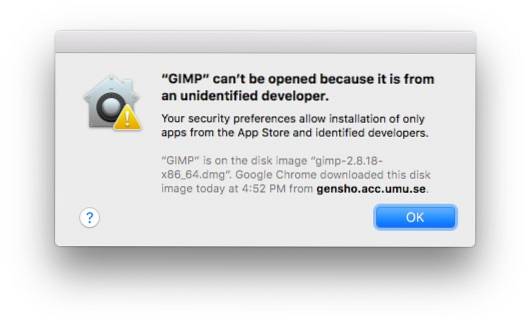
1. Ten eerste, download het DMG- of ZIP-bestand met de app. Kopieer vervolgens de app naar uw map Toepassingen. Als je dat eenmaal hebt gedaan, ga je gewoon naar Toepassingen -> GIMP. Klik met de rechtermuisknop op de app en klik op "Open.
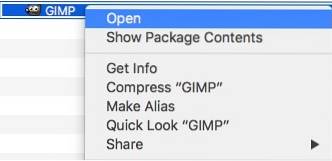
2. U wordt begroet met een waarschuwingsvenster waarin u wordt gevraagd of u zeker weet dat u de app wilt openen. Klik "Open", als je zeker weet dat de app veilig is.
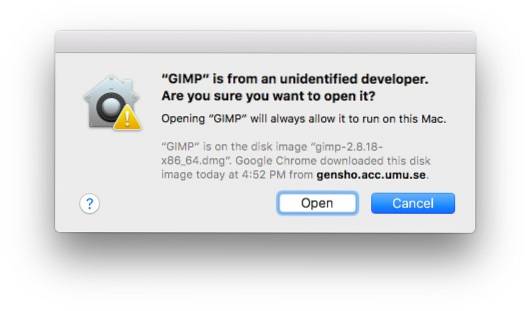
3. De app wordt vervolgens geopend op macOS Sierra.
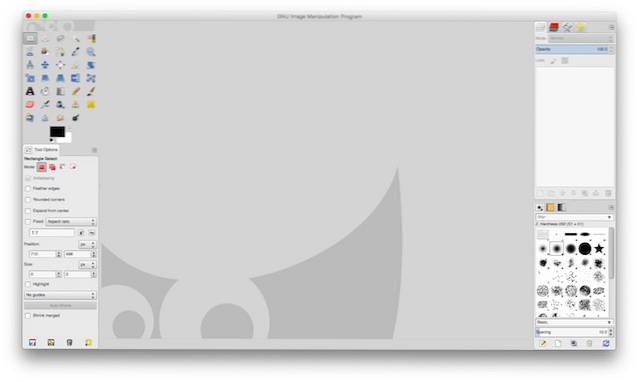
U hoeft dit alleen maar te doen eenmaal voor elke app. Latere lanceringen van de app zullen standaard slagen.
ZIE OOK: 22 Onmisbare apps voor nieuwe Mac-gebruikers
Installeer elke gewenste app op uw Mac
Met deze methode kunt u nu elke gewenste app installeren en gebruiken op uw Mac met macOS Sierra. Als je nog geen upgrade naar Sierra hebt uitgevoerd, kun je eenvoudig de instellingen wijzigen in de Privacy-instellingen in Systeemvoorkeuren. Anders kunt u deze methode volgen om apps van derden van niet-geïdentificeerde ontwikkelaars op macOS Sierra te starten.
Zoals altijd zouden we graag willen weten hoe u erover denkt dat Apple de optie verwijdert om apps overal toe te staan. Lijkt dit een stap richting de beruchte ommuurde tuin die de meeste besturingssystemen van Apple zijn? Als u problemen ondervindt met deze methode, laat het ons dan weten in de opmerkingen hieronder.
 Gadgetshowto
Gadgetshowto

![Een reis van Microsoft Windows NT naar Windows 8 [PICS]](https://gadgetshowto.com/storage/img/images/a-journey-of-microsoft-windows-nt-to-windows-8-[pics]_3.jpg)
![Steve Jobs inspiratie achter de iPod [Anekdote]](https://gadgetshowto.com/storage/img/images/steve-jobs-inspiration-behind-ipod-[anecdote].jpg)
